Windows-volym 🚀 slår 100% och förbättrar ditt ljud. Enkelt! 🔊
🎧 Många användare tror att volymgränsen på 100 % i Windows är definitiv, men det är faktiskt en myt. 🚫 Det finns tekniker och verktyg som låter dig öka ljudet långt bortom denna förmodade gräns, och förstärka ljudet upp till 6 gånger utan att förlora kvalitet. 🔊
I den här artikeln ska jag visa dig hur du optimerar dina ljudinställningar. PC med Windows, med både interna systemjusteringar och programvara från tredje part, så att du kan njuta av kraftfullt och klart ljud – perfekt för musik, filmer eller spel. 🎮🎶🍿
Nöj dig inte med standardvolym: lär dig att förbättra din lyssningsupplevelse med dessa enkla steg. ⚡🔝
Att göra?
Metod 1: Använd VLC Media Player
VLC Media Player está disponible para descargar en la Microsoft Store, así que es muy accesible. Solo una advertencia: No te recomendamos subir el volumen al máximo de 300%, ya que esto puede dañar tus altavoces. Aquí tienes cómo hacerlo:
- Först, ladda ner och installera VLC-appen från Microsoft Store.
- Välja Verktyg i toppmenyn, sedan InställningarNedan Visa inställningaraktiv Alla.
- Från vänster, välj Huvudgränssnitt, sedan QtScrolla ner till höger tills du ser kategorin Maximal volym som visasI rutan skriver du in volymvärdet du vill ställa in över 100%. Stäng nu fliken för att spara dina nya inställningar.
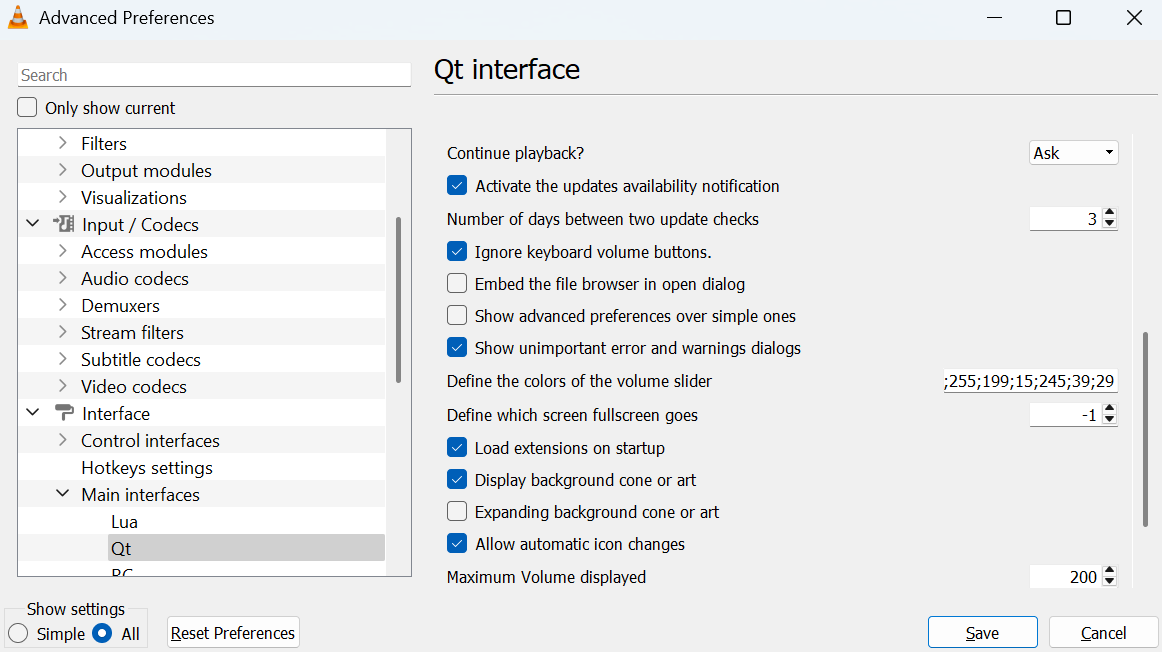
Metod 2: Installera ett Chrome-tillägg
Om du bara vill öka volymen på en webbsida i Chrome är Volume Master lösningen! Detta fungerar även på YouTube, så att du kan njuta av de kanaler du prenumererar på. 📺
- Sök efter Volymmästerskap i Chrome Web Store. Klicka sedan på Lägg till i Chrome för att aktivera det i din webbläsare.
- Klicka nu på knappen Tillägg (formad som ett pussel) högst upp på skärmen för att öppna tillägget. Välj den flik i mitten som du vill expandera.
- Använd reglaget för att öka volymen upp till maximalt 600%. 🔊
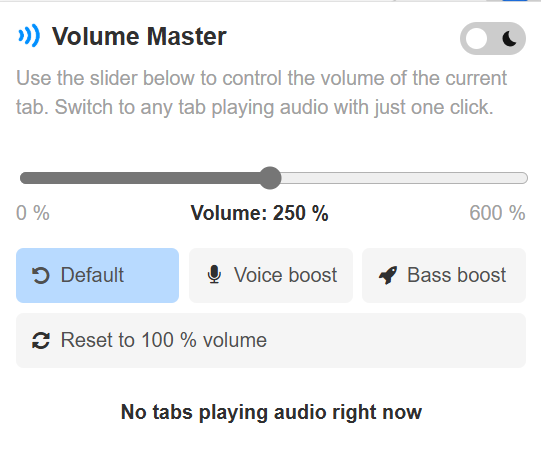
Metod 3: Genom ett equalizerverktyg
De flesta equalizer-appar är betalda, men Equalizer APO Det är öppen källkod och gratis att ladda ner. Även om det inte officiellt stöds på Windows 11, fungerar Windows 10-versionen fortfarande för de flesta användare. Så här får du ut det mesta av det.
- Ladda först ner Equalizer APO.
- Extrahera zip-filen och starta installationsprogrammet. Följ instruktionerna tills du ser fönstret som heter Konfigurator.
- Välj den uppspelningsenhet du vill att Equalizer APO ska använda. Detta kommer antingen att vara dina högtalare eller dina hörlurar.
- När installationen är klar startar du om datorn.
- Tillbaka i Windows, öppna Utforskaren och navigera till C:Program FilesEqualizer APO och öppna konfigurationsmappen. Öppna config.txt con la aplicación de Anteckningsblock y cambia el valor mostrado en dB. Puedes cambiar esto hasta un máximo de 20dB, pero encontrarás que 10 o 15dB son un buen aumento de volumen.

Råd: För bästa resultat med var och en av dessa metoder bör du först öka volymen stegvis för att hitta den maximala volymen du kan uppnå innan ljudet förvrängs. Kom ihåg att lyssna på dina media på säkra nivåer som inte skadar din hörsel eller enhetens högtalare. 🎧
Sammanfattningsvis, att övervinna volymgränsen 100% i Windows är fullt möjligt tack vare olika tillgängliga tekniker och verktyg 🎧. Oavsett om du använder mediaspelaren VLC, förlängningen Volymmaster för Chrome 🎵 eller equalizern Equalizer APO, kan du avsevärt och säkert förstärka din dators ljud och förbättra din lyssningsupplevelse för musik, filmer eller spel 🎬🎮.
Kom alltid ihåg att öka volymen gradvis och ta hand om både din hörsel 👂 och dina högtalares skick 🔊 för att njuta av ett kraftfullt och klart ljud utan kompromisser. Nöj dig inte med standardvolym och ta ditt ljud till nästa nivå! 🚀




















